Помилка 0хс0000022 з’являється в двох випадках:
- під час регенерації системи з контрольної точки;
- при спробі активувати зламану гру або програму.
У супровідному повідомленні говориться, що програма не може бути ініціалізувати або що в бібліотеках немає якихось файлів .dll, без яких неможлива нормальна робота ОС.

Усунення помилки 0хс0000022.
Причини виникнення помилки
Коли непередбачена помилка з’являється при відновленні системи (під кодом 0хс0000022), то причини може бути три:
- віруси;
- відсутність необхідних елементів в бібліотеці;
- пошкодження завантажувального запису.
Якщо ж помилка виникла при запуску гри або іншої програми, то до цього списку додається ще битий кряк і несумісність з ОС. Частенько самі творці ключів для злому забувають додати в дистрибутив важливі елементи.
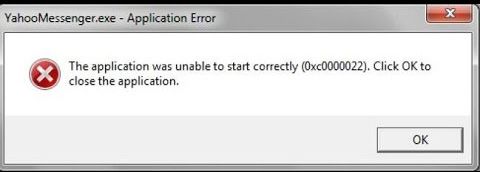
Поява помилки під час запуску програм
Щоб усунути помилку, що з’явилася при запуску програми, спробуйте наступне:
- Cкачать драйвери Nvidia або Microsoft DirectX. Вибір залежить від характеру отриманого повідомлення про брак файлів в бібліотеці: якщо воно починається з літер «nv …», то встановити потрібно елементи для Nvidia, а якщо з «d3d …», то для DirectX.
- Перевірити на наявність вірусів як саму програму, так і систему в цілому. Скористайтеся надійним антивірусом який-небудь широко відомої фірми, запустіть повне сканування і дочекайтеся закінчення процесу, а потім виправте пошкоджені файли реєстру за допомогою утиліти CCleaner.
- Перевірити цілісність елементів ОС і відновити їх, якщо будуть виявлені пошкодження. Для цього натисніть Win + R, впишіть в рядок «cmd» і клікніть «ОК», і дочекайтеся появи вікна з чорним полем. Туди впишіть: «sfc / scannow» (без лапок) і підтвердіть дію клавішею «Інтер». Те ж саме можна зробити, якщо повідомлення про помилку з’явилося при регенерації системи з завантажувального носія (диска, флешки). Тільки для виклику «Командного рядка» потрібно буде натиснути Shift + F10, а в разі пошкодження самого запису задати команди Bootrec.exe / FixMbr і потім Bootrec.exe / FixBoot.
- Встановити оновлення для цього додатка. Іноді вони викачуються автоматично, але не встановлюються, чекаючи вашого дозволу, тоді перевірте Update Center.
Виникнення повідомлення з кодом 0хс0000022 при запуску ігор
Якщо помилка виникла при запуску гри, доцільно спробувати всі методи з попередньої глави, т. К., Причини одні й ті ж: віруси, невстановлені поновлення, нестача файлів в бібліотеці і т. П. Нерідко проблема вирішується набагато простіше, ніж здається: якщо ви встановили гру через один акаунт додаткового користувача (НЕ адміна), а потім зайшли в інший і намагаєтеся її запустити, то як раз можете зіткнутися зі згаданою помилкою. Просто клікніть по ярлику правою кнопкою миші і виберіть Run As Administrator. У більшості випадків це допомагає усунути неполадку і запустити гру. Якщо гра забезпечена так званої «Таблетка» (програмою злому), не скидайте з рахунків можливість того, що файл, яким потрібно замінити оригінал в кореневій папці, насправді не робочий. Спробуйте пошукати інший дистрибутив.
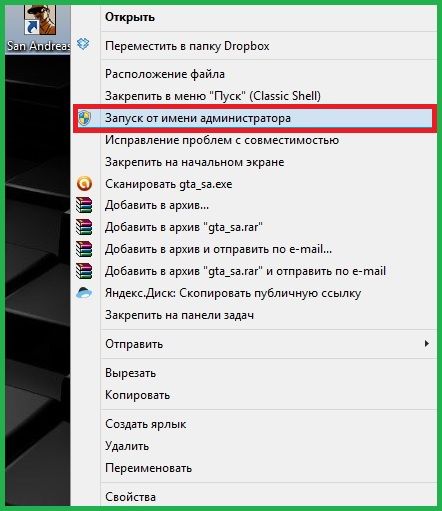
Несумісність додатки з версією ОС
Часто при відкритті програм проблему представляє їх сумісність з ОС: помилка при запуску програми може з’явитися раптово, навіть якщо до цього воно прекрасно працювало на тому ж ПК. Це відбувається через регулярного і несинхронного виходу update-пакетів як для системи, так і для програм. Натисніть ПКМ по значку додатка / гри і розгорніть Properties. Знайдіть пункт Compatibility, рядок з написом «Run the program in compatibility mode …» і виберіть Windows XP з Service Pack 3. Якщо проблема не зникне, можна вибрати Windows XP з Service Pack 2.
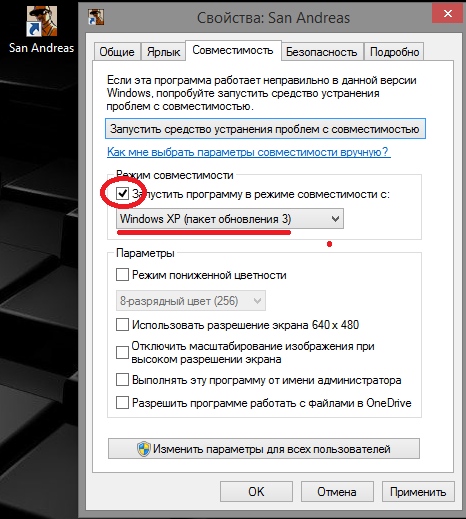
Також можна скористатися вбудованою опцією ОС «Виправлення проблем з сумісністю». Для цього клікніть правою кнопкою по ярлику яка бажає запускатися програми і виберіть відповідний пункт. Служба сама визначить, в чому заковика, і запропонує вам відповідне рішення.





